Eski Ubuntu 18.04'e bağlı kalan, ancak belirli donanım desteği için daha yüksek Linux çekirdeği sürümüne ihtiyaç duyanlar için, Linux Çekirdeği 5.13'ü Ubuntu 20.04 deposundan nasıl kuracağınızı aşağıda açıkladık.
NOT: Ubuntu 20.04'ün çekirdek paketi yükleniyor ve Ubuntu 18.04'te iyi çalışıyor gibi görünüyor. Ancak uyumluluk sorunlarına neden olup olmayacağından emin değilim. YALNIZCA ihtiyaç duyduğunuz şekilde kurun ve riski size ait olmak üzere kullanın!!
Linux Çekirdeği 5.13 özellikleri şunları içerir:
Ubuntu 20.04 deposundaki Çekirdek paketi, kendiniz oluşturmanız dışında, Ubuntu 18.04 için en son Çekirdekleri almanın tek yolu olabilir.
sudo sh
Komut, sistem yazılım kaynaklarınıza odak güncellemeleri deposu ekler.
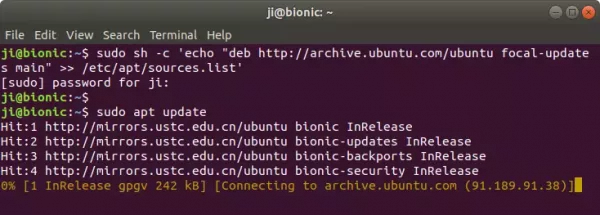
sudo gedit /etc/apt/preferences.d/99focal-updates
Dosya açıldığında aşağıdaki satırları ekleyin ve kaydedin:
Paket: *
Pin: yayın a=odak güncellemeleri
Pin-Önceliği: 1
Bundan sonra, siz manuel olarak yapmadığınız sürece, sisteminiz bu depodan güncellemeleri otomatik olarak yüklemeyecektir.
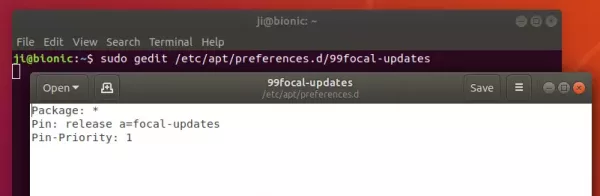
sudo uygun güncelleme
Bu öğreticiyi GPG anahtarı olmayan 18.04 tabanlı bir sistemde izliyorsanız, bunları almak için aşağıdaki komutları birer birer çalıştırın:
sudo apt-key adv --keyserver anahtar sunucusu . ubuntu . com --recv-anahtarları 3B4FE6ACC0B21F32
sudo apt-key adv --keyserver anahtar sunucusu . ubuntu . com --recv-keys 871920D1991BC93C
sudo apt linux-generic-hwe-20.04'ü kurun
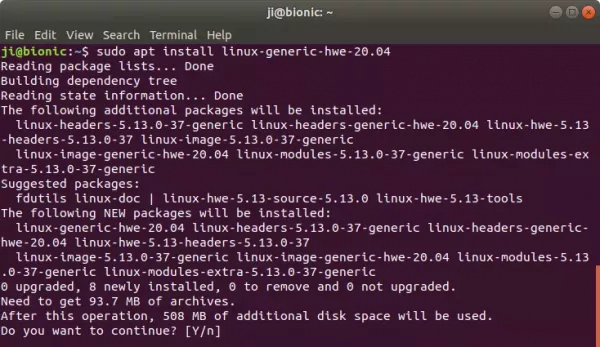
Kurulumdan sonra PC'nizi yeniden başlatın ve komutla doğrulayın:
unname -a
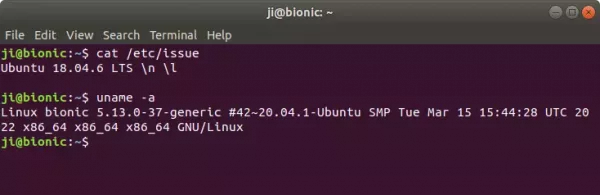
sudo gedit /etc/apt/sources.list
Dosya açıldığında, şu satırı kaldırın veya yorumlayın (başına # ekleyin):
deb http :// arşiv . ubuntu . com / ubuntu odak güncellemeleri ana
sudo apt update Kaydettikten sonra önbelleği yenilemek için çalıştırın .
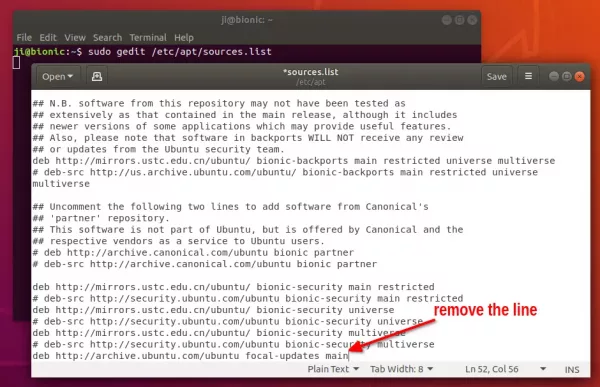
Linux Kernel 5.13'ü kaldırmak için öncelikle yeniden başlatmanız ve önyükleme menüsü -> Gelişmiş seçenekler'den eski bir çekirdekle (v5.4.x) önyüklemeyi seçmeniz gerekir.
Önceki Çekirdek ile Ubuntu 18.04'e girdikten sonra, Çekirdek 5.13'ü kaldırmak için aşağıdaki komutu çalıştırın:
sudo apt kaldır linux-image-5.13.0-37-generic linux-headers-5.13.0-37-generic linux-hwe-5.13-headers-5.13.0-37
NOT: Ubuntu, çekirdek paketlerini düzenli olarak günceller, paket sürümü farklı olabilir!! Yüklediğiniz ile değiştirin.
NOT: Ubuntu 20.04'ün çekirdek paketi yükleniyor ve Ubuntu 18.04'te iyi çalışıyor gibi görünüyor. Ancak uyumluluk sorunlarına neden olup olmayacağından emin değilim. YALNIZCA ihtiyaç duyduğunuz şekilde kurun ve riski size ait olmak üzere kullanın!!
Linux Çekirdeği 5.13 özellikleri şunları içerir:
- Apple M1 için ilk ve erken destek.
- Yeni “Kara Kilidi” Linux güvenlik modülü.
- Alder Lake S için ilk grafik desteği.
- AMD FreeSync HDMI desteği.
- Yeni Intel soğutma sürücüsü
- Realtek RTL8156 ve RTL8153D desteği
- Amazon'un Luna oyun denetleyicisi için yeni sürücüler desteği.
- Apple Magic Mouse 2 desteği .
- Realtek RT1019, RT1316, RT711 ve RT715 desteği.
Linux Çekirdeği 5.13'ü Ubuntu 18.04'e yükleyin:
Biliyorsunuz, Mainline Kernel PPA en son çekirdek paketini koruyor. Ancak, artık en yeni Ubuntu libc6 kitaplığına karşı oluşturulmuştur.Ubuntu 20.04 deposundaki Çekirdek paketi, kendiniz oluşturmanız dışında, Ubuntu 18.04 için en son Çekirdekleri almanın tek yolu olabilir.
1. Ubuntu 20.04 Güncellemeler deposunu ekleyin:
Öncelikle, terminali açmak için klavyede Ctrl+Alt+T tuşlarına basın. Açıldığında, aşağıdaki komutu yapıştırın ve enter tuşuna basın:sudo sh
Ziyaretçiler için gizlenmiş link,görmek için
Giriş yap veya üye ol.
'echo "deb
Ziyaretçiler için gizlenmiş link,görmek için
Giriş yap veya üye ol.
odak güncellemeleri ana
Ziyaretçiler için gizlenmiş link,görmek için
Giriş yap veya üye ol.
Ziyaretçiler için gizlenmiş link,görmek için
Giriş yap veya üye ol.
/etc/apt/sources.list
Ziyaretçiler için gizlenmiş link,görmek için
Giriş yap veya üye ol.
Komut, sistem yazılım kaynaklarınıza odak güncellemeleri deposu ekler.
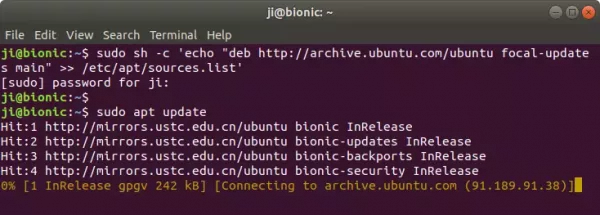
2. Depo için daha düşük bir öncelik belirleyin:
Ayrıca terminal penceresinde, Gedit metin düzenleyicisi aracılığıyla bir yapılandırma dosyası oluşturmak ve açmak için komutu çalıştırın:sudo gedit /etc/apt/preferences.d/99focal-updates
Dosya açıldığında aşağıdaki satırları ekleyin ve kaydedin:
Paket: *
Pin: yayın a=odak güncellemeleri
Pin-Önceliği: 1
Bundan sonra, siz manuel olarak yapmadığınız sürece, sisteminiz bu depodan güncellemeleri otomatik olarak yüklemeyecektir.
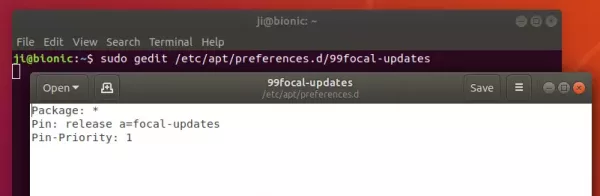
3. Paket önbelleğini güncelleyin:
Bu depodan paketleri kurabilmeden önce, sistem önbelleğini şu komutla yenileyin:sudo uygun güncelleme
Bu öğreticiyi GPG anahtarı olmayan 18.04 tabanlı bir sistemde izliyorsanız, bunları almak için aşağıdaki komutları birer birer çalıştırın:
sudo apt-key adv --keyserver anahtar sunucusu . ubuntu . com --recv-anahtarları 3B4FE6ACC0B21F32
sudo apt-key adv --keyserver anahtar sunucusu . ubuntu . com --recv-keys 871920D1991BC93C
4. Çekirdek 5.13'ü yükleyin:
Son olarak aşağıdaki komutla 20.04'ün çekirdek paketini kurun. Şimdiye kadar, Çekirdek 5.13.sudo apt linux-generic-hwe-20.04'ü kurun
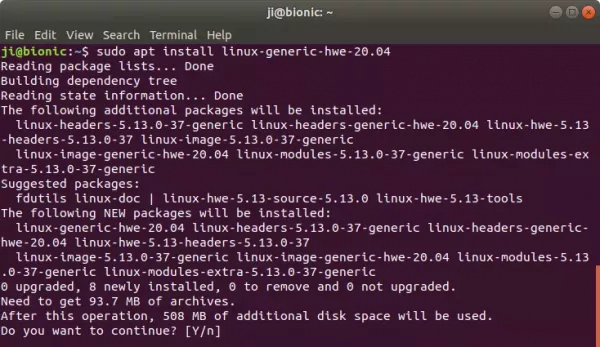
Kurulumdan sonra PC'nizi yeniden başlatın ve komutla doğrulayın:
unname -a
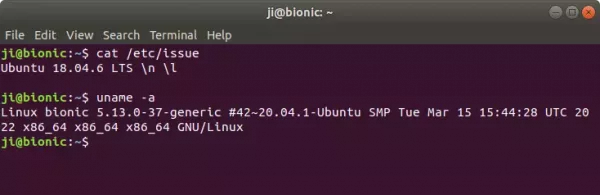
Çekirdek 5.13 Ubuntu 18.04'ten Nasıl Kaldırılır:
Odak güncellemeleri deposunu kaldırmak için, yazılım kaynakları dosyasını düzenleme komutunu çalıştırın:sudo gedit /etc/apt/sources.list
Dosya açıldığında, şu satırı kaldırın veya yorumlayın (başına # ekleyin):
deb http :// arşiv . ubuntu . com / ubuntu odak güncellemeleri ana
sudo apt update Kaydettikten sonra önbelleği yenilemek için çalıştırın .
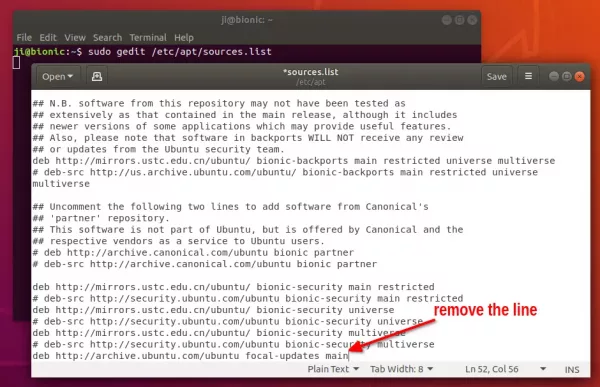
Linux Kernel 5.13'ü kaldırmak için öncelikle yeniden başlatmanız ve önyükleme menüsü -> Gelişmiş seçenekler'den eski bir çekirdekle (v5.4.x) önyüklemeyi seçmeniz gerekir.
Önceki Çekirdek ile Ubuntu 18.04'e girdikten sonra, Çekirdek 5.13'ü kaldırmak için aşağıdaki komutu çalıştırın:
sudo apt kaldır linux-image-5.13.0-37-generic linux-headers-5.13.0-37-generic linux-hwe-5.13-headers-5.13.0-37
NOT: Ubuntu, çekirdek paketlerini düzenli olarak günceller, paket sürümü farklı olabilir!! Yüklediğiniz ile değiştirin.
Son düzenleme: